![]() Mivel már huszonhatezredszerre jött elő ez a probléma, fejtágítás következik: Íme a válasz arra a kérdésre, hogy miért nem akkorában nyomtatja ki a nyomtató a PDF-et, mint amekkorában kéne neki.
Mivel már huszonhatezredszerre jött elő ez a probléma, fejtágítás következik: Íme a válasz arra a kérdésre, hogy miért nem akkorában nyomtatja ki a nyomtató a PDF-et, mint amekkorában kéne neki.
Mert ugyebár egyetlen univerzálisan hordozható, nyomtatásra kitalált és manapság is mindenféle varázslat nélkül elérhető fájlormátum létezik a ZZ9 Plurális Z alfa szektor Sol rendszerében1: a PDF.
Vegyünk egy tipikus esetet: Béla csinál valamit, amit ki szeretne nyomtatni, de nyomtatója csak Jánoskának van. Hogyan juttassa el hozzá? A választ az előző bekezdés rejti: PDF formátumba kell elmentenie, mert így nem függ attól, hogy Jánoskánál milyen Word verzió, milyen betűtípusok, vagy akár milyen operációs rendszer található; a PDF biztosítja azt, hogy mindenhol ugyanúgy fog megjelenni. Az egyetlen bökkenő ezzel ott szokott lenni, hogy nem akkorában nyomtatódik ki Jánoska gépén, mint kéne.
1.a Hogyan mentsünk Mac-en bármit PDF-be?
Mac OS X alatt bármely programban ha a Print... menüpontot választjuk, bejön egy nyomtatás ablak. Ez ha a nyilacskára kattintunk, akkor egy bővebb párbeszédablakká szélesül, ahol egy csomó dolog beállítását módosíthatjuk.
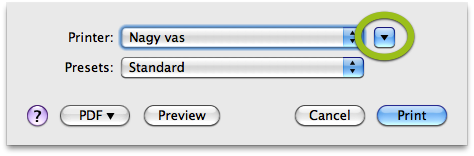
Számunkra egyedül a papírméret a fontos, azt állítsuk át az általunk nyomtatáshoz használni kívánt méretre (általában A4):
Ha ez megvan, akkor a PDF menüben (gombon) a Save as PDF... menüpontot kiválasztva az adott dokumentumot könnyedén PDF-é alakíthatjuk, lehet az bármi, kép, szöveg, akármi.
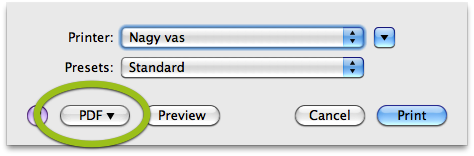
1.b Hogyan mentsünk Windows alatt bármit PDF-be?
Mittudomén.
2. Hogyan nyomtassam ki Windows alatt a PDF-et úgy, hogy a méretek megmaradjanak?
A probléma legtöbbször abból adódik, hogy az Adobe Acrobat Reader-e (amivel a legtöbb ember a PDF fájlokat megnyitja Windows alatt) hibás alapbeállításokkal érkezik.
A nyomtatókról talán mindenki tudja, hogy nem tudnak teljesen a lap széléig nyomtatni, így egy bizonyos méretű margót szokás hagyni a kinyomtatandó tartalom körül. Az idők során ehhez úgy hozzászokott az ember, hogy rosszul is esne a szemnek, ha nem lenne a tartalom körül margó. A margó méretét a nyomtató tulajdonságai határozzák meg, de manapság a legtöbb nyomtató pár mm-t igényel csak, ahol meg tudja fogni a paprírt nyomtatás közben, az esztétikai okokból hagyott nyomtatási margó ennél sokkal nagyobb.
Az Acrobat Reader okosnak gondolja magát azzal, hogy feltételezi rólunk, hogy hülyék vagyunk, és a nyomtatandó dokumentumon nem hagytunk margót. Ezen okból ő alapértelmezésként a dokumentumunkat lekicsinyíti, és köré rak egy margót, hogy a nyomtató biztosan ki tudja nyomtatni. Mivel mi a nyomtatandó PDF fájlba minden valószínűség szerint eleve raktunk egy margót, így a nyomtatott kép egyrészt nem az eredeti méretben fog kijönni a nyomtatóból, másrészt dupla margó lesz rajta.
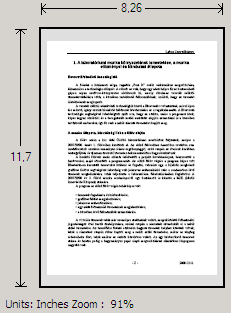
Itt látszik, hogy 91%-ra kicsinyítette a dokumentumot, és szürkével jelölt margót rakott köré, holott a tényleges, fehérrel jelölt dokumentumban is van üres hely a szöveg kürül.
Ezen viszont nagyon könnyen segíthetünk: Miután a nyomtatásra kattintottunk, bejön itt is egy beállító panel, ahol kikapcsolható ez a nem kívánt kicsinyítés:
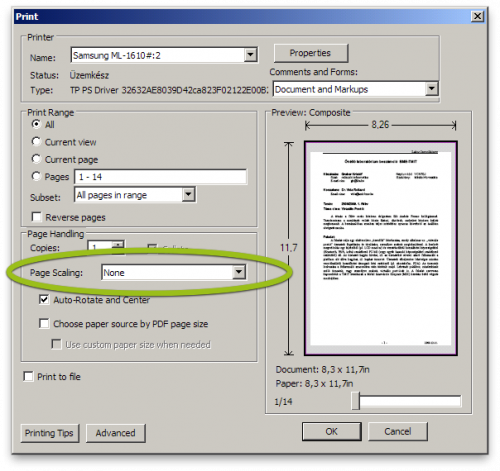
Mindössze a Pages Scaling értékét kell None-ra állítanunk. Persze nem árt a papírméretet sem beállítani A4-esre, ha eddig nem tettük meg, ez nyomtatónként és programonként máshol tehető meg, én a Samsung nyomtató driverében éppen a következő helyen találtam meg: a nyomtató neve melletti Properties (Tulajdonságok) gombra kattintva megnyíló új ablak Oldalbeállítás fülének alján van egy Speciális… gomb, amire az alábbi ablak nyílik meg:
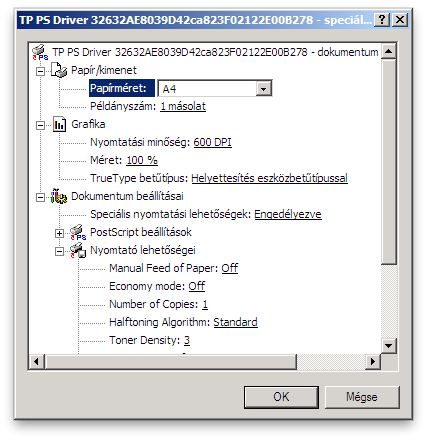
Itt lehet beállítani. (Gyanítom, hogy a többi nyomtatónál is hasonlóan megy.)
Ha mindezeket megcsináltuk, akkor a nyomtatóból pont a kívánt méretben kell, hogy kijöjjön a dokumentum. Öröm e’ bódottá’.
1: Douglas Adams Galaxis Útikalaúzában így nevezik naprendszerünket.

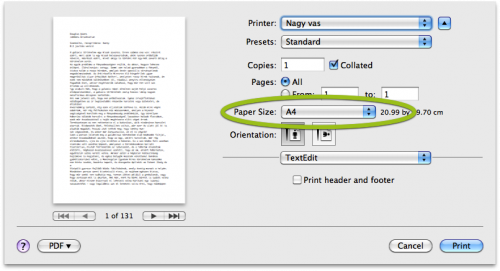
Az Időmilliomos Apuka
Azért ez vicces, hogy az Acrobat Reader ami Win alatt a PDF kezelés királya, defaultból kicsinyítve nyomtatja a PDF fájlokat.
Köszi a magyarázatot!
Pálesz
1.b Hogyan mentsünk Windows alatt bármit PDF-be?
Bullzip PDF Printer-rel (ingyenes), simán nyomtassuk ki PDF-be.
GK
@Pálesz: Köszi a tippet!
pali
@Pálesz pdfcreator (opensource) http://www.pdfforge.org/
Dragon Z.
Érdekes meglátás, bár életemben nem találkoztam ezzel a problémával Windows alatt, se Adobe Reader-rel, se mással (előbbit viszonylag régen elhagytam, azóta Foxit van, az meg soha nem csinált még ilyet). Office-ból egyébként borzasztó egyszerű pdf-be menteni (a 2007-es verziótól kezdve), mert a mentés pdf-ben elég egyértelmű módszer ;)